| Статистика |
Онлайн всего: 1 Гостей: 1 Пользователей: 0
 |
|
Главная » 2013 » Июль » 17
Случается, что на Рабочем столе значки "почему-то вдруг" стали выглядеть некрасиво - надписи в рамочках, а сами значки с некрасивыми контурами:
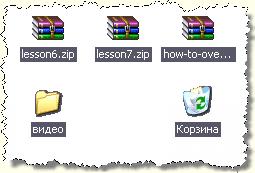
Это можно легко исправить. Попробуйте сделать следующее:
Правой кнопкой мыши щелкаем Мой компьютер - Свойства - вкладка Дополнительно - в разделе Быстродействие нажимаем кнопку Параметры - вкладка Визуальные эффекты.
Ставим галочку в параметре Отбрасывание теней значками на рабочем столе, нажимаем Оk и закрываем все окна.
Если это не помогло, тогда сделайте так:
Правой кнопкой мыши щелкаем по Рабочему столу - Свойства - вкладка Рабочий стол - кнопка Настройка рабочего стола - вкладка Веб - снять галочку Закрепить элементы рабочего стола. Потом нажмите везде Ok.
Просмотров:
847
|
Добавил:
khobotov63
|
Дата:
17.07.2013
|
|
Если у вас ноутбук или жидкокристаллический (плоский) монитор, то вы можете сделать текст на экране более удобным для чтения, используя технологию ClearType. Включив и настроив буквально за пару минут данную технологию вам впоследствии будет легче читать текст с экрана.
Итак, в Windows 7 заходим в Пуск – Панель управления – Шрифты и в левой части окна щелкаем пункт Настройка текста ClearType:
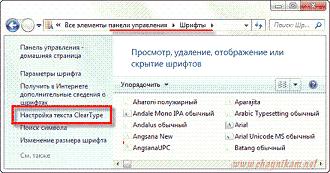
В появившемся окне ставим галочку Включить ClearType и жмем кнопку Далее.
После этого следуя инструкции, производим пошаговую настройку ClearType, выбирая в каждом окне (их будет 4) самый приятный для наших глаз вариант текста.
Просмотров:
772
|
Добавил:
khobotov63
|
Дата:
17.07.2013
|
|
Мы знаем, что для того чтобы скопировать какой-то текст его необходимо сначала выделить. Но что делать, когда нам надо скопировать текст из системного сообщения Windows (например, текст ошибки), ведь выделить его невозможно, т.к. он заблокирован?
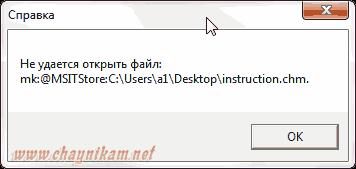
Оказывается, скопировать текст такого сообщения можно без выделения, используя буфер обмена.
Для этого сначала делаем окно с сообщением активным (щелкаем по нему) и жмем комбинацию клавиш Ctrl + C, а затем вставляем текст из буфера в любой текстовый редактор (например, Блокнот) с помощью комбинации клавиш Ctrl + V.

Просмотров:
724
|
Добавил:
khobotov63
|
Дата:
17.07.2013
|
|
Обычно перемещая гаджет на Рабочем столе мы сталкиваемся с тем, что невозможно приблизить один гаджет к другому ближе, чем это задано системой.
Однако есть возможность убрать это ограничение, размещая гаджеты как угодно близко один к другому (и даже накладывая их сверху):

Сделать это проще простого - нужно просто перемещать гаджет с нажатой клавишей Shift.
Просмотров:
505
|
Добавил:
khobotov63
|
Дата:
17.07.2013
|
|
Десять советов по настройке.Иногда бывает необходимо спрятать какую-либо информацию от посторонних глаз. Данная рекомендация подойдёт для того, чтобы спрятать информацию от тех, кто не сильно разбирается в компьютере и не знает, как это делается. Например, вы не хотите, чтобы дети нашли какую-либо папку с важными документами и случайно её не удалили. Для этих целей в Windows предусмотрена возможность сделать эту папку невидимой (скрытой).
Чтобы это сделать щёлкните правой кнопкой мыши по папке, которую вы хотите сделать скрытой, выберите пункт Свойства, в открывшемся окне поставьте галочку в пункте Скрытый и нажмите Ok.
Этим действием вы присвоите нужной папке атрибут Скрытая. Такой атрибут можно присваивать и отдельным файлам.
В Windows можно сделать так, чтобы такие папки и файлы были видны или скрыты.
Для того чтобы скрытые папки не отображали
...
Читать дальше »
Просмотров:
554
|
Добавил:
khobotov63
|
Дата:
17.07.2013
|
| |
|
|
|

